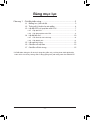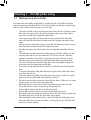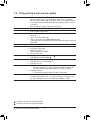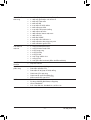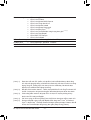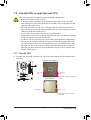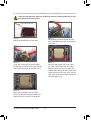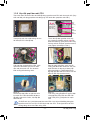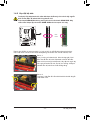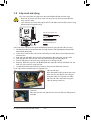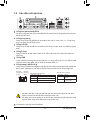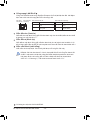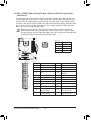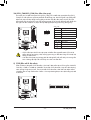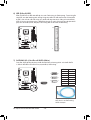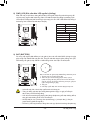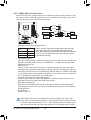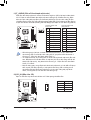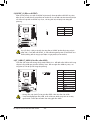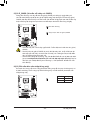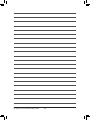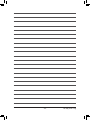GA-G31M-ES2L/
GA-G31M-ES2C
Bo mạch chủ với đế cắm LGA775 cho dòng bộ vi xử lý
Intel® Core™ Dòng bộ vi xử lý/Intel® Pentium®/Intel® Celeron®
Sổ tay hướng dẫn sử dụng
Rev. 2301

- 2 -
* Để biết thêm thông tin về cách sử dụng sản phẩm này, vui lòng tham khảo phiên bản
hoàn chỉnh của sổ tay hướng dẫn sử dụng (tiếng Anh) trên trang web của GIGABYTE.
Bảng mục lục
Chương 1 Cài đặt phần cứng..............................................................3
1-1 Những lưu ý khi cài đặt ........................................................ 3
1-2 Thông số kỹ thuật của sản phẩm ......................................... 4
1-3 Lắp đặt CPU và quạt làm mát CPU ..................................... 7
1-3-1 Lắp đặt CPU ............................................................................ 7
1-3-2 Lắp đặt quạt làm mát CPU ...................................................... 9
1-4 Lắp đặt bộ nhớ ................................................................... 10
1-4-1 Cấu hình bộ nhớ kênh kép .................................................... 10
1-4-2 Lắp đặt bộ nhớ .......................................................................11
1-5 Lắp card mở rộng .............................................................. 12
1-6 Các đầu nối mặt sau .......................................................... 13
1-7 Các đầu nối bên trong........................................................ 15

Cài đặt phần cứng- 3 -
1-1 Những lưu ý khi cài đặt
Bo mạch chủ chứa nhiều mạch điện tử và phụ kiện dễ vỡ có thể bị hỏng do
hiện tượng phóng tĩnh điện (ESD). Trước khi cài đặt, hãy đọc kỹ sổ tay hướng
dẫn sử dụng và thực hiện theo các quy trình này:
• Trước khi cài đặt, không xóa hay làm hỏng nhãn Số xêri (S/N) hay nhãn
bảo hành bo mạch chủ do đại lý bán hàng của bạn cung cấp. Cần có
các nhãn này để được chấp nhận bảo hành.
• Luôn ngắt nguồn điện AC bằng cách rút dây nguồn khỏi ổ cắm điện
trước khi lắp đặt hoặc tháo bo mạch chủ hay các phụ kiện phần cứng
khác.
• Khi nối các phụ kiện phần cứng với các đầu nối bên trong trên bo mạch
chủ, đảm bảo chúng được kết nối chặt và an toàn.
• Khi cầm bo mạch chủ, tránh chạm vào mọi dây dẫn hoặc đầu nối kim
loại.
• Tốt nhất bạn nên đeo dây cổ tay chống phóng tĩnh điện (ESD) khi cầm
các phụ kiện điện tử như bo mạch chủ, CPU hoặc bộ nhớ. Nếu bạn
không có dây đeo cổ tay ESD, hãy giữ tay bạn luôn khô ráo và trước
tiên hãy chạm vào vật dụng kim loại để loại bỏ hiện tượng tĩnh điện.
•
Trước khi lắp đặt bo mạch chủ, hãy đặt nó lên miếng đệm chống tĩnh
điện hoặc vào hộp đựng chống tĩnh điện.
• Trước khi rút cáp nguồn khỏi bo mạch chủ, đảm bảo bạn đã tắt nguồn
điện.
• Trước khi bật nguồn, đảm bảo điện áp bộ nguồn được điều chỉnh theo
mức điện áp cục bộ.
• Trước khi dùng sản phẩm, hãy đảm bảo mọi sợi cáp và đầu nối nguồn
điện của các phụ kiện phần cứng đã được kết nối.
• Để tránh làm hỏng bo mạch chủ, đừng để các đinh vít tiếp xúc với mạch
của bo mạch chủ và các phụ kiện liên quan.
• Đảm bảo không có các đinh vít bị lồi lên hoăc các phụ kiện kim loại
được đặt trên bo mạch chủ hay trong thùng máy tính.
• Không đặt hệ thống máy tính trên bề mặt gồ ghề.
• Không đặt hệ thống máy tính trong môi trường nhiệt độ cao.
• Bật nguồn máy tính trong quá trình cài đặt có thể làm hỏng các phụ kiện
hệ thống cũng như có hại cho sức khỏe người dùng.
• Nếu bạn không chắc chắn về bất cứ bước cài đặt nào hoặc gặp sự cố
liên quan đến việc sử dụng sản phẩm, vui lòng liên hệ với kỹ thuật viên
máy tính chuyên nghiệp.
Chương 1 Cài đặt phần cứng

Bo mạch chủ GA-G31M-ES2L/ES2C - 4 -
1-2 Thông số kỹ thuật của sản phẩm
Chỉ dùng cho bộ nhớ GA-G31M-ES2L.
Chỉ dùng cho bộ nhớ GA-G31M-ES2C.
CPU Hỗ trợ cho bộ xử lý Intel® Core™ 2 Extreme/
Bộ xử lý Intel® Core™ 2 lõi tứ/Bộ xử lý Intel® Core™ 2 lõi kép/
Bộ xử lý Intel
®
Pentium
®
/
Bộ xử lý Intel® Celeron® trong gói LGA 775
(Vào trang web của GIGABYTE để xem danh sách hỗ trợ CPU
mới nhất.)
Bộ nhớ cache L2 khác nhau theo từng CPU
Kênh mặt trước Kênh mặt trước (FSB) 1333/1066/800 MHz
Chipset Cầu nối Bắc: Chipset Intel® G31 Express
Cầu nối Nam: Intel® ICH7
Bộ nhớ Các đế cắm thanh DIMM DDR2 2x1.8V hỗ trợ lên đến 4 GB bộ nhớ
hệ thống (Lưu ý 1)
Cấu trúc bộ nhớ kênh kép
Hỗ trợ các thanh nhớ DDR2 800/667 MHz
(Vào trang web của GIGABYTE để xem danh sách hỗ trợ bộ nhớ
mới nhất.)
Đồ họa tích hợp Tích hợp ở Cầu nối Bắc
Âm thanh Môđun nén/giải nén Realtek ALC883/888B
Âm thanh trung thực
Kênh 2/4/5.1/7.1 (Lưu ý 2)
Hỗ trợ cho Đầu ra S/PDIF
Hỗ trợ ổ cắm CD
LAN Chíp AR8131 (10/100/1000 Mbit)
Chíp AR8132 (10/100 Mbit)
Khe cắm mở rộng Các khe cắm 1 x PCI Express x16
Các khe cắm 1 x PCI Express x1
Khe cắm 2 x PCI
Giao diện lưu trữ Cầu nối Nam:
- Đầu nối 1 x IDE hỗ trợ ATA-100/66/33 và đến 2 thiết bị IDE
- 4 x SATA 3Gb/s cung cấp thiết bị bộ nối 4 SATA 3Gb/s
Chip iTE IT8718:
- 1 x đầu nối ổ đĩa mềm hỗ trợ tối đa 1 ổ đĩa mềm
USB Tích hợp trong Cầu nối Nam
Có đến 8 cổng USB 2.0/1.1 (4 cổng ở mặt sau, 4 cổng qua các
giá cắm USB được nối với các đầu cắm USB bên trong)

Cài đặt phần cứng- 5 -
Các đầu nối 1 x đầu nối nguồn điện chính ATX 24 lỗ
bên trong 1 x đầu nối nguồn điện 12V ATX 4 lỗ
1 x đầu nối ổ đĩa mềm
1 x đầu nối IDE
4 x các đầu nối SATA 3Gb/s
1 x đầu cắm quạt CPU
1 x các đầu cắm quạt hệ thống
1 x đầu cắm mặt trước
1 x đầu cắm âm thanh mặt trước
1 x đầu cắm CD
1 x đầu Ra S/PDIF
2 x các đầu cắm USB 2.0/1.1
1 x đầu cắm báo xâm nhập máy tính
1 x đầu cắm đèn nguồn LED
Các đầu nối 1 x cổng nối bàn phím PS/2
mặt sau 1 x cổng nối bàn chuột PS/2
1 x cổng song song
1 x cổng nối tiếp
1 x cổng D-Sub
4 x các cổng USB 2.0/1.1
1 x cổng RJ-45
3 x các giắc cắm âm thanh (Đầu vào/Đầu ra/Micrô)
Bộ điều chỉnh Chip iTE IT8718
Vào/Ra
Bộ kiểm soát Phát hiện điện áp hệ thống
phần cứng Phát hiện nhiệt độ CPU
Phát hiện tốc độ quạt CPU/Hệ thống
Cảnh báo CPU quá nóng
Cảnh báo lỗi quạt CPU/Hệ thống
Kiểm soát tốc độ quạt CPU (Lưu ý 3)
BIOS Ổ đĩa ash 2 x 4 Mbit
Sử dụng AWARD BIOS được cấp phép
Hỗ trợ DualBIOS™
PnP 1.0a, DMI 2.0, SM BIOS 2.4, ACPI 1.0b

Bo mạch chủ GA-G31M-ES2L/ES2C - 6 -
(Lưu ý 1) Dựa theo cấu trúc PC chuẩn, một phần bộ nhớ nhất định được dành riêng
cho việc sử dụng hệ thống và do đó kích thước bộ nhớ thực tế sẽ ít hơn dung
lượng công bố. Chẳng hạn, kích thước bộ nhớ 4GB thay vào đó sẽ được
hiển thị là 3.xxGB khi khởi động hệ thống.
(Lưu ý 2) Để định cấu hình âm thanh 7.1 kênh, bạn phải kết nối với cổng Âm thanh HD
chuẩn ở mặt trước và bật tính năng âm thanh đa kênh qua driver âm thanh.
(Lưu ý 3) Chức năng kiểm soát tốc độ quạt CPU có được hỗ trợ hay không sẽ tùy
thuộc vào CPU mà bạn lắp đặt.
(Lưu ý 4)
Các chức năng có sẵn trong EasyTune có thể khác nhau theo mẫu bo mạch chủ.
(Lưu ý 5) Do hạn chế phần cứng, bạn phải lắp đặt CPU dòng Intel® Core™ 2 Extreme/
Core™ 2 lõi tứ/Core™ 2 lõi kép/ Pentium lõi kép/ Celeron lõi kép/ Celeron 400 để
hỗ trợ cho Trình tiết kiệm năng lượng đơn giản (Easy Energy Saver).
Các chức năng đơn
Hỗ trợ cho @BIOS
Hỗ trợ cho Q-Flash
Hỗ trợ cho Xpress BIOS Rescue
Hỗ trợ cho Trung tâm tải về
Hỗ trợ cho Xpress Installl
Hỗ trợ cho Xpress Recovery2
Hỗ trợ cho EasyTune (Lưu ý 4)
Hỗ trợ cho Trình tiết kiệm năng lượng đơn giản (Lưu ý 5)
Hỗ trợ cho Time Repair
Hỗ trợ BẬT/TẮT Sạc pin
Hỗ trợ cho Q-Share
Phần mềm tích hợp
Norton Internet Security (Phiên bản OEM)
Hệ điều hành Hỗ trợ Microsoft® Windows® Vista/XP
Hệ số biểu mẫu Hệ số biểu mẫu ATX; 24.4cm x 19.4cm

Cài đặt phần cứng- 7 -
1-3 Lắp đặt CPU và quạt làm mát CPU
Đọc các hướng dẫn sau đây trước khi bạn bắt đầu lắp đặt CPU:
• Đảm bảo bo mạch chủ hỗ trợ CPU.
(Vào trang web của GIGABYTE để xem danh sách hỗ trợ CPU mới nhất.)
• Luôn tắt máy tính và rút dây nguồn khỏi ổ cắm điện trước khi lắp đặt CPU để
tránh làm hỏng phần cứng.
• Xác định một chân cắm trên CPU. Không thể lắp CPU nếu xác định không
đúng. (Hoặc bạn có thể xác định các khía hình V trên cả hai cạnh CPU và các
chốt canh chỉnh trên đế cắm CPU.)
• Tra một lớp mỡ chịu nhiệt mỏng và trơn lên bề mặt CPU.
• Không tắt máy tính nếu chưa lắp đặt quạt làm mát CPU, nếu không có thể gây
ra hiện tượng quá nóng và làm hỏng CPU.
• Cài tần số máy chủ CPU phù hợp với các thông số kỹ thuật CPU. Bạn không
nên cài đặt tần số kênh hệ thống vượt quá các thông số kỹ thuật phần cứng
vì nó không đáp ứng các yêu cầu thông thường cho các thiết bị ngoại vi. Nếu
bạn muốn cài tần số vượt quá các thông số kỹ thuật thông thường, hãy thực
hiện điều này theo các thông số kỹ thuật phần cứng kể cả CPU, card đồ họa,
bộ nhớ, ổ đĩa cứng, v.v...
1-3-1 Lắp đặt CPU
A. Xác định các chốt canh chỉnh trên đế cắm CPU của bo mạch chủ và các khía hình V
trên CPU.
Khía hình V
Chốt canh
chỉnh
LGA 775 CPU
Đế cắm CPU LGA775
Góc một chân cắm của đế cắm
CPU
Chân cắm tam giác đánh dấu
trên CPU
Khía hình V
Chốt canh
chỉnh

Bo mạch chủ GA-G31M-ES2L/ES2C - 8 -
B.
Thực hiện theo các bước bên dưới để lắp đúng CPU vào đế cắm CPU của bo mạch chủ.
Trước khi lắp đặt CPU, đảm bảo đã tắt máy tính và rút dây nguồn khỏi ổ cắm
điện để tránh làm hỏng CPU.
Cần đẩy đế cắm CPU
Bước 2:
Nâng khung giữ kim loại trên đế cắm
CPU. (KHÔNG chạm vào các tiếp điểm
của ổ cắm.)
Bước 4:
Giữ CPU bằng ngón cái và các ngón
trỏ. Canh chỉnh chân cắm CPU đánh
dấu (tam giác) với góc một chân cắm
của đế cắm CPU (hoặc bạn có thể canh
chỉnh các khía hình V trên CPU với các
chốt canh chỉnh trên đế cắm) và lắp nhẹ
CPU vào đúng vị trí.
Bước 3:
Tháo nắp ổ cắm bảo vệ ra khỏi thanh
tải.(Để bảo vệ đế cắm CPU, luôn lắp lại
nắp ổ cắm bảo vệ khi không lắp CPU.)
Bước 5:
Một khi CPU đã được lắp vào đúng
cách, hãy đậy lại khung giữ và đẩy cần
đẩy đế cắm CPU trở về vị trí đã khóa.
Bước 1:
Nâng hết cần đẩy đế cắm CPU lên.

Cài đặt phần cứng- 9 -
1-3-2 Lắp đặt quạt làm mát CPU
Thực hiện theo các bước bên dưới để lắp đúng quạt làm mát CPU trên bo mạch chủ. (Quy
trình sau đây sử dụng quạt làm mát đóng hộp của Intel® làm quạt làm mát mẫu.)
Bước 1:
Tra một lớp mỡ chịu nhiệt mỏng và trơn
lên bề mặt CPU vừa lắp đặt.
Bước 2:
Trước khi lắp đặt quạt làm mát, hãy
lưu ý hướng của dấu mũi tên trên
đinh bấm dương. (Xoay đinh bấm cùng
hướng mũi tên sẽ tháo quạt làm mát ra,
xoay ngược lại sẽ lắp nó vào.)
Đinh
bấm
dương
Đinh
bấm âm
Đỉnh
đinh
bấm âm
Hướng của
dấu mũi tên
trên đinh
bấm dương
Bước 3:
Lắp quạt làm mát trên đỉnh CPU, canh
chỉnh bốn đinh bấm qua các lỗ chân
cắm trên bo mạch chủ. Ấn các đinh
bấm xuống theo đường chéo.
Bước 4:
Bạn sẽ nghe một tiếng “cách” khi ấn
xuống mỗi đinh bấm. Kiểm tra xem các
đinh bấm âm và dương có được lắp
gần nhau không. (Tham khảo sổ tay
lắp đặt quạt làm mát CPU để có các chỉ
dẫn về cách lắp quạt làm mát.)
Phải hết sức chú ý khi tháo quạt làm mát CPU vì mỡ chịu nhiệt/băng dán giữa
quạt làm mát CPU và CPU có thể dính chặt vào CPU. Tháo quạt làm mát CPU
không đúng cách có thể làm hỏng CPU.
Bước 5:
Sau khi lắp đặt, kiểm tra mặt sau của
bo mạch chủ. Nếu đinh bấm đã được
lắp đúng như hình ở trên, việc lắp đặt
đã hoàn tất.
Bước 6:
Cuối cùng, hãy gắn đầu nối nguồn điện
của quạt làm mát CPU vào đầu cắm
quạt CPU (CPU_FAN) trên bo mạch
chủ.

Bo mạch chủ GA-G31M-ES2L/ES2C - 10 -
1-4 Lắp đặt bộ nhớ
Đọc các hướng dẫn sau đây trước khi bạn bắt đầu lắp đặt bộ nhớ:
• Đảm bảo bo mạch chủ hỗ trợ bộ nhớ. Bạn nên sử dụng bộ nhớ có cùng dung
lượng, nhãn hiệu, tốc độ và loại chip.
(Vào trang web của GIGABYTE để xem danh sách hỗ trợ bộ nhớ mới nhất.)
• Luôn tắt máy tính và rút dây nguồn khỏi ổ cắm điện trước khi lắp đặt bộ nhớ
để tránh làm hỏng phần cứng.
• Các thanh nhớ có kiểu thiết kế chống hỏng hóc. Thanh nhớ có thể được lắp
đặt chỉ theo một hướng. Nếu bạn không thể lắp bộ nhớ, hãy chuyển hướng.
1-4-1 Cấu hình bộ nhớ kênh kép
Bo mạch chủ này cung cấp hai đế cắm thanh nhớ DDR2 và hỗ trợ Công
nghệ Kênh kép. Sau khi lắp đặt bộ nhớ, BIOS sẽ tự động phát hiện các
thông số kỹ thuật và dung lượng bộ nhớ. Bật chế độ bộ nhớ kênh kép sẽ
tăng gấp đôi băng thông bộ nhớ gốc.
Hai đế cắm thanh nhớ DDR2 được chia thành hai kênh và mỗi kênh có một đế cắm thanh
nhớ như sau:
Kênh 0: DDRII1
Kênh 1: DDRII2
Để nắm bắt được giới hạn các chip, đọc kỹ các hướng dẫn sau trước khi lắp đặt bộ nhớ.
1. Bạn không thể bật chế độ kênh kép nếu chỉ lắp đặt một thanh nhớ DDR2.
2. Khi bật chế độ Kênh kép với hai thanh nhớ, bạn nên sử dụng thanh nhớ có cùng
dung lượng, nhãn hiệu, tốc độ và con chip.
DDRII1
DDRII2

Cài đặt phần cứng- 11 -
1-4-2 Lắp đặt bộ nhớ
Trước khi lắp đặt thanh nhớ, đảm bảo bạn đã tắt máy tính và rút dây nguồn
khỏi ổ cắm điện để tránh làm hỏng thanh nhớ.
Các thanh DIMM DDR2 không tương thích với các thanh DIMM DDR. Hãy
chắc chắn là bạn lắp các thanh DIMM DDR2 trên bo mạch chủ này.
Thanh nhớ DDR2 có một khía hình V, vì vậy nó chỉ có thể lắp đúng theo một hướng.
Thực hiện theo các bước bên dưới để lắp đúng các thanh nhớ vào đế cắm bộ nhớ.
Bước 1:
Lưu ý hướng của thanh nhớ. Kéo các kẹp giữ ở hai
đầu của đế cắm bộ nhớ. Đặt thanh nhớ lên đế cắm.
Như minh họa trong hình bên trái, hãy đặt các ngón tay
lên cạnh phía trên bộ nhớ, ấn bộ nhớ xuống và lắp nó
vào đế cắm bộ nhớ theo chiều thẳng đứng.
Bước 2:
Các kẹp ở hai đầu đế cắm sẽ khóa khít vào khi đã gắn
chặt thanh nhớ.
Khía
hình V
DDR2 DIMM

Bo mạch chủ GA-G31M-ES2L/ES2C - 12 -
1-5 Lắp card mở rộng
Đọc các hướng dẫn sau đây trước khi bạn bắt đầu lắp đặt card mở rộng:
• Đảm bảo bo mạch chủ hỗ trợ card mở rộng. Đọc kỹ sổ tay hướng dẫn kèm
theo card mở rộng.
• Luôn tắt máy tính và rút dây nguồn khỏi ổ cắm điện trước khi lắp card mở rộng
để tránh làm hỏng phần cứng.
Thực hiện theo các bước bên dưới để lắp đúng card mở rộng vào khe cắm mở rộng.
1. Xác định khe cắm mở rộng hỗ trợ card mở rộng của bạn. Tháo nắp đậy khe cắm kim loại
khỏi mặt sau thùng máy.
2. Canh chỉnh card với khe cắm và ấn card xuống cho đến khi nó được lắp hoàn toàn
vào khe cắm.
3. Đảm bảo các tiếp điểm kim loại trên card phải được lắp hoàn toàn vào khe cắm.
4. Siết chặt giá cắm kim loại của card vào mặt sau thùng máy bằng đinh vít.
5. Sau khi lắp đặt mọi card mở rộng, hãy lắp (các) vỏ thùng máy lại.
6. Bật máy. Nếu cần, hãy vào Cài đặt BIOS để thực hiện bất cứ thay đổi BIOS nào cần
thiết cho (các) card mở rộng của bạn.
7. Cài đặt driver được bán kèm theo card mở rộng vào hệ điều hành của bạn.
Ví dụ: Lắp và tháo card đồ họa PCI Express x16:
• Lắp card đồ họa:
Nhẹ nhàng đẩy xuống từ phía trên sườn
đỉnh của cạc cho đến khi cạc nằm gọn
trong khe cắm PCI Express x16. Đảm
bảo Cạc đã chắc chắn nằm trong khe
cắm và không bị tách rời.
• Tháo thẻ:
Đẩy nhẹ phía sau cần gạt trên khe cắm rồi nhấc thẻ thẳng lên từ
khe cắm.
Khe cắm PCI
Khe cắm PCI Express x1
Khe cắm PCI Express x16

Cài đặt phần cứng- 13 -
• Khi tháo cáp được cắm vào đầu nối mặt sau, trước tiên hãy tháo cáp khỏi
thiết bị của bạn và sau đó tháo nó khỏi bo mạch chủ.
• Khi tháo cáp, hãy rút thẳng nó ra khỏi lỗ cắm. Không di chuyển cáp theo từng
phía để tránh chập mạch điện bên trong lỗ cắm cáp.
Chỉ dùng cho bộ nhớ GA-G31M-ES2L.
1-6 Các đầu nối mặt sau
Cổng bàn phím/chuột PS/2
Sử dụng cổng phía trên (màu xanh) để kết nối chuột PS/2 và cổng phía dưới (màu tía)
để kết nối bàn phím.
Cổng song song
Dùng cổng song song để kết nối các thiết bị như máy in, máy scan, v.v... Cổng song
song còn được gọi là cổng máy in.
Cổng nối tiếp
Dùng cổng nối tiếp để kết nối các thiết bị như chuột, modem hoặc các thiết bị ngoại vi
khác.
Cổng D-Sub
Cổng D-Sub hỗ trợ đầu cắm D-Sub 15 lỗ. Cắm màn hình hỗ trợ kết nối D-Sub với
cổng này.
Cổng USB
Cổng USB hỗ trợ thông số kỹ thuật USB 2.0/1.1. Dùng cổng này cho các thiết bị USB
như bàn phím/chuột USB, máy in USB, ổ đĩa ash USB, v.v...
Cổng mạng LAN RJ-45
Cổng mạng LAN Ethernet Gigabit cung cấp kết nối Internet với tốc độ truyền dữ liệu lên
đến 1 Gbps. Những mục sau đây mô tả tình trạng các đèn LED ở cổng mạng LAN.
Đèn LED
báo hoạt
động
Đèn LED
báo kết nối/
tốc độ
Cổng mạng LAN
Đèn LED báo hoạt động:
Đèn LED báo kết nối/tốc độ:
Tình trạng Mô tả
Màu cam Tốc độ truyền dữ liệu 1 Gbps
Xanh lục Tốc độ truyền dữ liệu 100 Mbps
Tắt Tốc độ truyền dữ liệu 10 Mbps
Tình trạng Mô tả
Nhấp nháy Đang nhận và truyền
dữ liệu
Tắt Hiện không nhận và
truyền dữ liệu

Bo mạch chủ GA-G31M-ES2L/ES2C - 14 -
Giắc đầu vào (Xanh lơ)
Giắc đầu vào mặc định. Dùng giắc cắm âm thanh này cho các thiết bị đầu vào như thiết
bị quang học, máy cát xét, v.v...
Giắc đầu ra (Xanh lục)
Giắc đầu ra mặc định. Dùng giắc cắm âm thanh này cho tai nghe hoặc loa kênh 2. Có
thể sử dụng giắc cắm này để nối các loa phía trước theo cấu hình âm thanh kênh 4/5.1.
Giắc cắm micrô (màu hồng)
Giắc cắm micrô mặc định. Các micrô phải được nối với giắc cắm này.
Để định cấu hình âm thanh 7.1 kênh, bạn phải kết nối với cổng Âm thanh HD
chuẩn ở mặt trước và bật tính năng âm thanh đa kênh qua driver âm thanh.
Hãy tham khảo các hướng dẫn về cách cài đặt cấu hình âm thanh kênh
2/4/5.1/7.1 ở Chương 5, “Cấu hình âm thanh kênh 2/4/5.1/7.1”
Cổng mạng LAN RJ-45
Cổng LAN Fast Ethernet cung cấp kết nối Internet ở tốc độ dữ liệu lên đến 100 Mbps.
Mục sau mô tả các tình trạng đèn LED của cổng LAN.
Chỉ dùng cho bộ nhớ GA-G31M-ES2C.
Đèn LED báo
hoạt động
Ðèn LED
báo kết nối
Cổng mạng LAN
Đèn LED báo hoạt động:
Ðèn LED báo kết nối:
Tình trạng Mô tả
Bật Ðã thiết lập kết nối mạng
LAN
Tắt Chưa thiết lập kết nối
mạng LAN
Tình trạng Mô tả
Nhấp nháy Đang nhận và truyền dữ
liệu
Tắt Hiện không nhận và
truyền dữ liệu

Cài đặt phần cứng- 15 -
1-7 Các đầu nối bên trong
Đọc các hướng dẫn sau đây trước khi kết nối các thiết bị ngoại vi:
• Trước tiên đảm bảo các thiết bị của bạn phải tương thích với các đầu nối mà
bạn cần kết nối.
• Trước khi cài đặt các thiết bị, chắc chắn bạn đă tắt chúng và máy tính. Rút
dây nguồn khỏi ổ cắm điện để tránh làm hỏng các thiết bị.
• Sau khi lắp thiết bị và trước khi bật máy tính, đảm bảo cáp thiết bị phải được
gắn chặt vào đầu nối trên bo mạch chủ.
2
10
5 14
7
3
6
8
16
1
413
9
11
12
15
1) ATX_12V 9) BAT
2) ATX 10) F_PANEL
3) CPU_FAN 11) F_AUDIO
4) SYS_FAN 12) CD_IN
5) FDD 13) SPDIF_O
6) IDE 14) F_USB1 / F_USB2
7) SATAII0 / 1 / 2 / 3 15) CLR_CMOS
8) PWR_LED 16) CI

Bo mạch chủ GA-G31M-ES2L/ES2C - 16 -
1/2) ATX_12V/ATX (Đầu nối nguồn điện 12V 2x2 và Đầu nối nguồn điện
chính 2x12)
Khi dùng đầu nối nguồn điện, bộ nguồn có thể cung cấp đủ nguồn điện ổn định cho
mọi phụ kiện trên bo mạch chủ. Trước khi nối đầu nối nguồn điện, đảm bảo bạn đã
tắt bộ nguồn và lắp đặt đúng mọi thiết bị. Đầu nối nguồn điện có kiểu thiết kế chống
hỏng hóc. Nối cáp bộ nguồn với đầu nối nguồn điện theo đúng hướng. Đầu nối nguồn
điện 12V chủ yếu cung cấp nguồn điện cho CPU. Nếu chưa kết nối đầu nối nguồn
điện 12V, máy tính sẽ không khởi động.
Để đáp ứng các yêu cầu mở rộng, bạn nên sử dụng bộ nguồn có thể chịu
được khả năng tiêu thụ nguồn điện cao (500W hoặc cao hơn). Nếu sử dụng
bộ nguồn không thể cung cấp nguồn điện như yêu cầu, kết quả có thể dẫn đến
hệ thống không ổn định hoặc không thể khởi động.
ATX_12V :
ATX :
ATX_12V
4
2
3
1
DEBUG
PORT
G.QBOFM
131
2412
ATX
Số lỗ cắm Định nghĩa
1GND
2GND
3+12V
4+12V
Số lỗ cắm Định nghĩa Số lỗ cắm Định nghĩa
13.3V 13 3.3V
23.3V 14 -12V
3GND 15 GND
4+5V 16 PS_ON (phần mềm
Bật/Tắt)
5GND 17 GND
6+5V 18 GND
7GND 19 GND
8Nguồn điện tốt 20 -5V
95V SB (chế độ chờ
+5V) 21 +5V
10 +12V 22 +5V
11 +12V (Chỉ dùng cho lỗ
cắm ATX 2x12) 23 +5V (Chỉ dùng cho lỗ
cắm ATX 2x12)
12 3.3V (Chỉ dùng cho lỗ
cắm ATX 2x12) 24 GND (Chỉ dùng cho lỗ
cắm ATX 2x12)

Cài đặt phần cứng- 17 -
5) FDD (Đầu nối ổ đĩa mềm)
Đầu nối được dùng để nối ổ đĩa mềm. Các loại ổ đĩa mềm được hỗ trợ gồm: 360 KB,
720 KB, 1.2 MB, 1.44 MB và 2.88 MB. Trước khi nối ổ đĩa mềm, hãy xác định đường
rãnh chống hỏng trên bộ nối. Trước khi kết nối ổ đĩa mềm, đảm bảo xác định chấu 1
của đầu cắm và cáp ổ đĩa mềm. Chấu 1 của cáp thường được xác định bằng một dải
màu khác.
• Chắc chắn bạn đã nối các cáp quạt với đầu cắm quạt để tránh CPU và hệ
thống khỏi bị quá nóng. Hiện tượng quá nóng có thể làm hỏng CPU hoặc hệ
thống có thể bị treo.
• Các đầu cắm quạt này không phải là những khối cầu nối nhảy cóc trong cấu
hình. Không đặt nắp cầu nối nhảy cóc trên các đầu cắm.
3/4) CPU_FAN/SYS_FAN (Các đầu cắm quạt)
Bo mạch chủ có đầu hút quạt CPU (CPU_FAN) 4 lỗ và đầu hút quạt hệ thống (SYS_
FAN) 3 lỗ. Hầu hết các quạt này thiết kế rất dễ lồng vào. Khi nối nguồn cho quạt phải
đảm bảo việc nối dây đúng hướng (dây màu đen nối đất). Bo mạch chủ hỗ trợ việc
điều khiển tốc độ quạt CPU yêu cầu sử dụng quạt CPU có kiểu thiết kế điều khiển tốc
độ quạt. Để tản nhiệt tối ưu, bạn nên lắp đặt quạt hệ thống bên trong thùng máy.
DEBUG
PORT
G.QBOFM
1
2
33
34
CPU_FAN :
SYS_FAN :
Số lỗ cắm Định nghĩa
1GND
2+12V/ Điều khiển tốc độ
3Bộ cảm biến
4Điều khiển tốc độ
Số lỗ cắm Định nghĩa
1GND
2+12V
3Bộ cảm biến
DEBUG
PORT
G.QBOFM
1
1
CPU_FAN
SYS_FAN

Bo mạch chủ GA-G31M-ES2L/ES2C - 18 -
6) IDE (Đầu nối IDE)
Đầu nối IDE hỗ trợ đến hai thiết bị như các ổ đĩa cứng và ổ đĩa quang. Trước khi gắn
cáp IDE, xác định đường rãnh chống hỏng trên đầu nối. Nếu bạn muốn nối hai thiết
bị IDE, nhớ cài các cầu nối nhảy cóc và kết nối cáp theo chức năng của các thiết bị
IDE (ví dụ như chính hay phụ). (Để biết thông tin về cách cấu hình các cài đặt chính/
phụ cho các thiết bị IDE, hãy đọc các hướng dẫn từ nhà sản xuất thiết bị.)
7) SATAII0/1/2/3 (Các đầu nối SATA 3Gb/s)
Các đầu SATA phải tuân theo chuẩn SATA 3Gb/s và tương thích với chuẩn SATA
1.5Gb/s. Mỗi đầu nối SATA hỗ trợ một thiết bị SATA riêng.
12
3940
DEBUG
PORT
G.QBOFM
SATAII3
1
7
DEBUG
PORT
G.QBOFM
SATAII2
1
7
SATAII1
DEBUG
PORT
G.QBOFM
1
7
SATAII0
DEBUG
PORT
G.QBOFM
1
7
Số lỗ cắm Định nghĩa
1 GND
2 TXP
3 TXN
4GND
5 RXN
6 RXP
7 GND
Hãy kết nối đầu cáp SATA
hình chữ L với ổ đĩa cứng
SATA của bạn.

Cài đặt phần cứng- 19 -
8) PWR_LED (Đầu cắm đèn LED nguồn hệ thống)
Đầu cắm này có thể được dùng để nối đèn LED nguồn hệ thống trên thùng máy để
chỉ tình trạng nguồn điện hệ thống. Đèn LED bật khi hệ thống đang hoạt động. Đèn
LED tiếp tục nhấp nháy khi hệ thống ở tình trạng chờ S1. Đèn LED tắt khi hệ thống ở
tình trạng chờ S3/S4 hoặc đã được tắt (S5).
9) BAT (BATTERY)
Pin cung cấp nguồn điện để duy trì các giá trị (như các cấu hình BIOS, thông tin ngày
giờ) trong chip CMOS khi máy tính tắt. Thay pin khi điện áp pin giảm xuống mức yếu,
nếu không các giá trị chip CMOS có thể không chính xác hoặc có thể bị mất.
• Luôn tắt máy tính và rút dây nguồn trước khi thay pin.
• Thay pin bằng một loại pin tương đương khác. Nguy cơ gây nổ nếu pin
được thay có mẫu không đúng.
• Liên hệ nơi mua hàng hay đại lý bán hàng địa phương nếu bạn không thể tự
thay pin hoặc không chắc chắn về mẫu pin.
• Khi lắp đặt pin, lưu ý hướng của cạnh dương (+) và cạnh âm (-) của pin
(cạnh dương phải hướng lên).
• Phải xử lý các loại pin được dùng theo các quy định môi trường địa phương.
Bạn có thể xóa các giá trị chip CMOS bằng cách tháo pin ra:
1. Tắt máy tính và rút dây nguồn điện.
2. Tháo nhẹ pin ra khỏi khung giữ pin và đợi 1 phút.
(Hoặc sử dụng vật dụng kim loại như tua vít để chạm
vào các cực âm và dương của khung chứa pin, giúp rút
ngắn chúng khoảng 5 giây.)
3. Thay pin.
4. Cắm dây nguồn điện vào và khởi động lại máy tính.
1
Số lỗ cắm Định nghĩa
1 MPD+
2 MPD-
3 MPD-
Tình trạng hệ thống Đèn LED
S0 Bật
S1 Nhấp nháy
S3/S4/S5 Tắt

Bo mạch chủ GA-G31M-ES2L/ES2C - 20 -
10) F_PANEL (Đầu cắm mặt trước)
Kết nối nút tắt nguồn, nút khởi động lại, loa và đèn chỉ báo tình trạng hệ thống ở mặt
trước thùng máy với đầu cắm này theo các chức năng lỗ cắm dưới đây. Lưu ý các lỗ
cắm âm và dương trước khi kết nối các loại cáp.
Kiểu thiết kế mặt trước có thể khác nhau theo từng thùng máy. Thanh mặt
trước phần lớn bao gồm nút tắt nguồn, nút khởi động lại, đèn LED nguồn, đèn
LED báo ổ đĩa cứng đang bật, loa, v.v... Khi nối thanh mặt trước thùng máy với
đầu cắm này, đảm bảo các chức năng dây cáp và lỗ cắm phải khớp với nhau.
• PW (Nút tắt nguồn):
Kết nối với nút tắt nguồn ở mặt trước thùng máy. Bạn có thể cấu hình cách tắt máy
bằng nút tắt nguồn (xem Chương 2, “Cài đặt BIOS”, “Cài đặt quản lý nguồn điện”
để biết thêm thông tin).
• SPEAK (Loa):
Kết nối với loa ở mặt trước thùng máy. Hệ thống thông báo tình trạng khởi động
hệ thống bằng cách phát ra một tiếng bíp. Bạn sẽ nghe chỉ một tiếng bíp ngắn nếu
máy không tìm thấy sự cố nào khi khởi động. Nếu tìm thấy sự cố, BISO có thể phát
ra các tiếng bíp theo từng loại khác nhau để chỉ sự cố. Xem Chương 5, “Khắc phục
sự cố” để biết thêm thông tin về các mã tiếng bíp.
• HD (Đèn LED báo ổ đĩa cứng IDE đang bật):
Kết nối với đèn LED báo ổ đĩa cứng đang bật ở mặt trước thùng máy. Đèn LED
đang bật khi ổ đĩa cứng đang đọc hoặc soạn dữ liệu.
• RES (Nút khởi động lại):
Kết nối với nút khởi động lại ở mặt trước thùng máy. Nhấn nút khởi động lại để
khởi động lại máy tính nếu máy bị treo và không thể thực hiện thao tác khởi động
lại thông thường.
• NC (Màu tía):
Không có kết nối.
• MSG (Đèn LED thông báo/Nguồn/Chờ):
Kết nối với đèn chỉnh báo tình trạng nguồn điện trên mặt
trước thùng máy. Đèn LED bật khi hệ thống đang hoạt
động. Đèn LED tiếp tục nhấp nháy khi hệ thống ở tình trạng
chờ S1. Đèn LED tắt khi hệ thống ở tình trạng chờ S3/S4
hoặc đã được tắt (S5).
Đèn LED
thông báo/
Nguồn/Chờ
Nút tắt nguồn
Đầu cắm loa
Đèn LED bật
ổ đĩa cứng
IDE
Nút khởi
động lại
12
19
20
HD-
HD+
RES+
RES-
NC
SPEAK-
MSG-
MSG+
PW-
PW+
SPEAK+
Tình trạng hệ
thống Đèn LED
S0 Bật
S1 Nhấp nháy
S3/S4/S5 Tắt
Stránka sa načítava...
Stránka sa načítava...
Stránka sa načítava...
Stránka sa načítava...
Stránka sa načítava...
-
 1
1
-
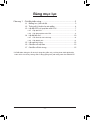 2
2
-
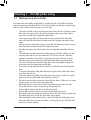 3
3
-
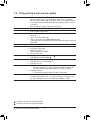 4
4
-
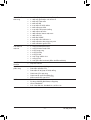 5
5
-
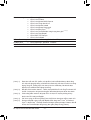 6
6
-
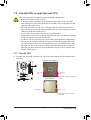 7
7
-
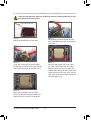 8
8
-
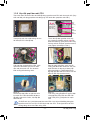 9
9
-
 10
10
-
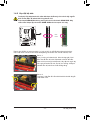 11
11
-
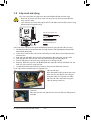 12
12
-
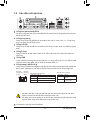 13
13
-
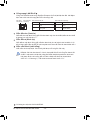 14
14
-
 15
15
-
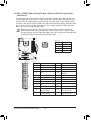 16
16
-
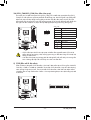 17
17
-
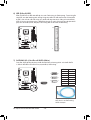 18
18
-
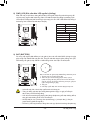 19
19
-
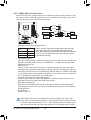 20
20
-
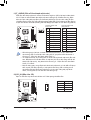 21
21
-
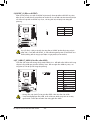 22
22
-
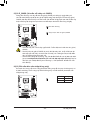 23
23
-
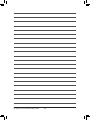 24
24
-
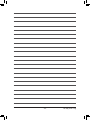 25
25
Gigabyte GA-G31M-ES2L Návod na obsluhu
- Typ
- Návod na obsluhu
- Tento návod je vhodný aj pre
Súvisiace články
-
Gigabyte GA-G41M-ES2L Návod na obsluhu
-
Gigabyte GA-G31M-ES2C Návod na obsluhu
-
Gigabyte GA-EP35-DS4 Návod na obsluhu
-
Gigabyte GA-P43-ES3G Návod na obsluhu
-
Gigabyte GA-P35C-DS3R Návod na obsluhu
-
Gigabyte GA-EG41M-US2H Návod na obsluhu
-
Gigabyte GA-G41M-ES2H Návod na obsluhu
-
Gigabyte GA-P35-S3L Návod na obsluhu
-
Gigabyte GA-EP31-DS3L Návod na obsluhu